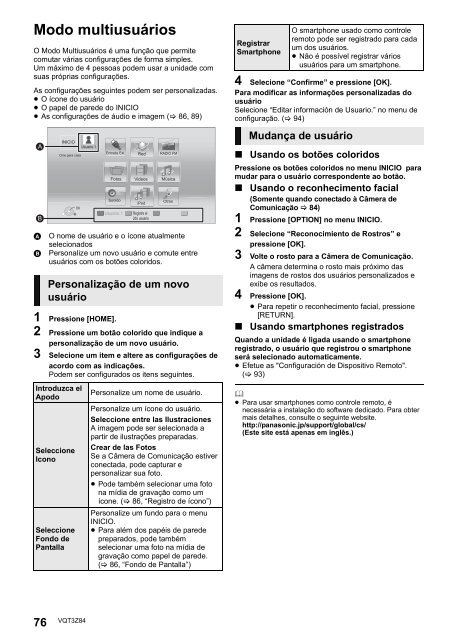Blu-ray DiscTM (Teatro en cas - Panasonic
Blu-ray DiscTM (Teatro en cas - Panasonic
Blu-ray DiscTM (Teatro en cas - Panasonic
Create successful ePaper yourself
Turn your PDF publications into a flip-book with our unique Google optimized e-Paper software.
Modo multiusuáriosO Modo Multiusuários é uma função que permitecomutar várias configurações de forma simples.Um máximo de 4 pessoas podem usar a unidade comsuas próprias configurações.As configurações seguintes podem ser personalizadas.≥ O ícone do usuário≥ O papel de parede do INICIO≥ As configurações de áudio e imagem ( 86, 89)ABINICIOCine para <strong>cas</strong>aA O nome de usuário e o ícone atualm<strong>en</strong>teselecionadosB Personalize um novo usuário e comute <strong>en</strong>treusuários com os botões coloridos.Personalização de um novousuário1 Pressione [HOME].2 Pressione um botão colorido que indique apersonalização de um novo usuário.3 Selecione um item e altere as configurações deacordo com as indicações.Podem ser configurados os it<strong>en</strong>s seguintes.Introduzca elApodoSeleccioneIconoSeleccioneFondo dePantallaOKUsuario 1Entrada Ext.FotosSonidoUsuario 1RedVideosiPodRegistre el2do usuarioRADIO FMMúsicaOtrosPersonalize um nome de usuário.Personalize um ícone do usuário.Seleccione <strong>en</strong>tre las IlustracionesA imagem pode ser selecionada apartir de ilustrações preparadas.Crear de las FotosSe a Câmera de Comunicação estiverconectada, pode capturar epersonalizar sua foto.≥ Pode também selecionar uma fotona mídia de gravação como umícone. ( 86, “Registro de ícono”)Personalize um fundo para o m<strong>en</strong>uINICIO.≥ Para além dos papéis de paredepreparados, pode tambémselecionar uma foto na mídia degravação como papel de parede.( 86, “Fondo de Pantalla”)RegistrarSmartphoneO smartphone usado como controleremoto pode ser registrado para cadaum dos usuários.≥ Não é possível registrar váriosusuários para um smartphone.4 Selecione “Confirme” e pressione [OK].Para modificar as informações personalizadas dousuárioSelecione “Editar información de Usuario.” no m<strong>en</strong>u deconfiguração. ( 94)Mudança de usuário∫ Usando os botões coloridosPressione os botões coloridos no m<strong>en</strong>u INICIO paramudar para o usuário correspond<strong>en</strong>te ao botão.∫ Usando o reconhecim<strong>en</strong>to facial(Som<strong>en</strong>te quando conectado à Câmera deComunicação 84)1 Pressione [OPTION] no m<strong>en</strong>u INICIO.2 Selecione “Reconocimi<strong>en</strong>to de Rostros” epressione [OK].3 Volte o rosto para a Câmera de Comunicação.A câmera determina o rosto mais próximo dasimag<strong>en</strong>s de rostos dos usuários personalizados eexibe os resultados.4 Pressione [OK].≥ Para repetir o reconhecim<strong>en</strong>to facial, pressione[RETURN].∫ Usando smartphones registradosQuando a unidade é ligada usando o smartphoneregistrado, o usuário que registrou o smartphoneserá selecionado automaticam<strong>en</strong>te.≥ Efetue as "Configuración de Dispositivo Remoto".( 93)≥ Para usar smartphones como controle remoto, énecessária a instalação do software dedicado. Para obtermais detalhes, consulte o seguinte website.http://panasonic.jp/support/global/cs/(Este site está ap<strong>en</strong>as em inglês.)76 VQT3Z84